Parandus: Rocket League ei laadita või ei tööta Nintendo Switchis
Varia / / December 23, 2021
Psyonix on välja töötanud ja välja andnud Raketiliiga 2015. aasta mäng, mis pakub sõidukipõhist jalgpalli videomängu, mis on saadaval PC, PS4, Nintendo Switchi, Xbox One, Linuxi ja Maci jaoks.
Kuigi Rocket League’il on palju võimalusi, pole sellel ka puudusi. Mängu vigadest ja vigadest on teatatud arvukalt, kuid Rocket League'i meeskond on enamikule neist kiiresti reageerinud.
Kui teil on Switchi Rocket League'iga probleeme, juhendame teid selles tõrkeotsingu juhendis mõne üldise lahenduse kohta.
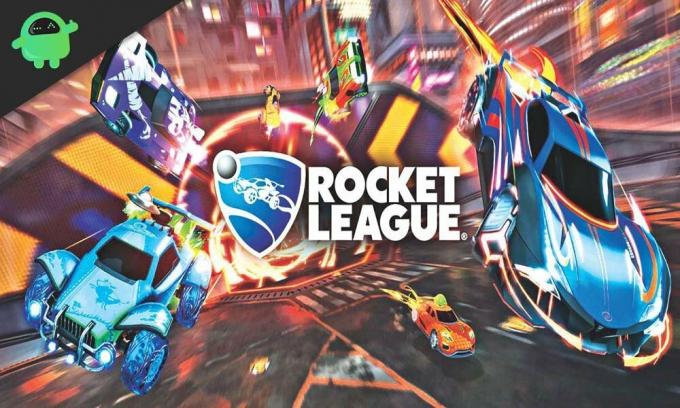
Lehekülje sisu
-
Parandus: Rocket League ei laadita või ei tööta Nintendo Switchis
- Parandus nr 1: veenduge, et server oleks valmis ja töötaks.
- Parandus nr 2: uusimate mänguvärskenduste allalaadimine ja installimine
- Parandus nr 3: proovige Nintendo Switchi taaskäivitada
- Parandus nr 4: proovige vahemälu värskendada
- Parandus nr 5: taastage rikutud Rocket League mänguandmed.
- Parandus nr 6: proovige mängu seadistada SD-kaardil.
- Lõplik kohustus
Parandus: Rocket League ei laadita või ei tööta Nintendo Switchis
Kui Rocket League teie Nintendo Switchiga ei tööta, proovige järgmisi parandusi.
Parandus nr 1: veenduge, et server oleks valmis ja töötaks.
Enne konsooli või muude seadmete silumist peate otsima serveriga seotud probleeme. Kui teate, kus probleem peitub, säästate aega ja vaeva. Mänguserverid võivad algul tõrkeid tekitada liigse võimsuse või uute mängude ettenägematute probleemide tõttu.
Külastage ametnikku veebisaitet kontrollida oma Rocket League'i mängu serverite olekut.
Rocket League'i ametnik Twitteri konto pakub peaaegu reaalajas värskendusi kõigist pidevalt teatatud vigadest.
Parandus nr 2: uusimate mänguvärskenduste allalaadimine ja installimine
Järgmine samm on aga veenduda, et mängu tarkvara oleks ajakohane, kui serveriprobleeme pole teada. Uued mängud, nagu Rocket League, sisaldavad mõnikord viimistlemata koode, mis põhjustavad vigu ja probleeme. Kuna arendaja tegeleb nende probleemide lahendamisega aja jooksul, peaksite veenduma, et teil on installitud mängu uusim versioon.
Järgige neid toiminguid, et näha, kas teie Nintendo Switch on saanud uue mänguvärskenduse:
Reklaamid
- Liikuge oma Nintendo Switchi avakuvale.
- Klõpsake mängu pealkirja ja vajutage parempoolse kontrolleri plussnuppu.
- Valige kuvatavast rippmenüüst Tarkvaravärskendus.
- Otsustage, kas kasutate allikana Internetti.
Enne nende toimingute tegemist veenduge, et teie Nintendo Switch on võrgus.
Parandus nr 3: proovige Nintendo Switchi taaskäivitada
Kui pärast eelmiste toimingute proovimist teie Rocket League'i mäng ikka korralikult ei tööta (nt kogelemine või külmutamine), peaksite järgmise sammuna konsooli taaskäivitama. Aeg-ajalt kõrvaldab süsteemi taaskäivitamine väiksemad ajutised probleemid, mis süsteemis on tekkinud.
Nintendo Switchi taaskäivitamiseks järgige neid juhiseid.
Reklaamid
- Kui hoiate toitenuppu kolm sekundit all, lülitub seade sisse.
- Minge menüüsse Toide ja valige sobiv säte.
- Valige rippmenüüst Taaskäivita.
Parandus nr 4: proovige vahemälu värskendada
Kui kiire taaskäivitamine probleemi ei lahendanud, on nutikas järelmeetmeks tagada süsteemi vahemälu värskendamine. See võib olla kasulik, kui teie mäng töötab aeglaselt või suvaliselt hangub. Samuti võib see olla lahendus, kui arvuti näib mängu avamisel aeglaselt töötavat.
Süsteemi vahemälu tühjendamiseks toimige järgmiselt.
- Liikuge Nintendo DS-i kodumenüüsse.
- Valige rippmenüüst Süsteemi sätted.
- Valige süsteem.
- Valige kuvatavast rippmenüüst Vormindamisvalikud.
- Valige brauseri menüüst suvand Kustuta kogu sisu ja sätted.
- Tühjendage valitud kasutaja vahemälu ja järgige ekraanil kuvatavaid juhiseid.
- Kontrollige, kas probleem on lahendatud, lähtestades oma Nintendo Switchi süsteemi. Kui probleem püsib, jätkake järgmise lahendusega.
Parandus nr 5: taastage rikutud Rocket League mänguandmed.
Kahjustatud mängufailid võivad mõnel juhul takistada mängude laadimist. Kui Rocket League ei tööta korralikult või kas see ei laadita üldse, vaadake, kas teil pole mänguandmeid rikutud.
Kiireks taastumiseks järgige neid samme:
- Liikuge peamenüüsse, puudutades nuppu Kodu.
- Valige rippmenüüst Süsteemi sätted.
- Pärast kerimise lõpetamist valige vasakul olevast loendist Andmehaldus.
- Valige paremal asuvast rippmenüüst Tarkvara.
- Pärast seda valige rippmenüüst programm, mida soovite uurida.
- Valige Otsi andmevigu.
Parandus nr 6: proovige mängu seadistada SD-kaardil.
Mõned Nintendo Switchi omanikud suutsid teatud mängude krahhe ja kehva jõudluse lahendada, installides need SD-kaardile, mitte sisemisele kettale. Kui te pole seda veel proovinud, tehke seda kindlasti kohe, desinstallides mäng kõvakettalt. Installige see uuesti oma teisesele kettale ja testige, kas see ikka ei tööta.
Lõplik kohustus
Loodame kõrgel, et leidsite lahenduse ja üks parandustest on teie jaoks osutunud edukaks. Kui leiate mõne, mis töötab, andke meile sellest kindlasti meie vestluskastis teada. Kui aga avastate, et olete kuhugi virtuaalmaailmas eksinud, suunake end GetDroidtipsi ümber. abi saamiseks. Teie probleemidele on mitu lahendust, mille hulgast saate valida. Lõpuks lõpetame selle peatüki, kuna teil on nüüd kogu teave, mis on vajalik, et lahendada Rocket League'i laadimine või Nintendo Switchi töö puudumine.



